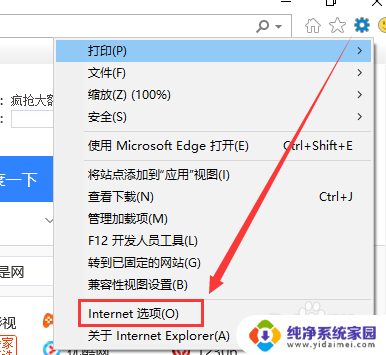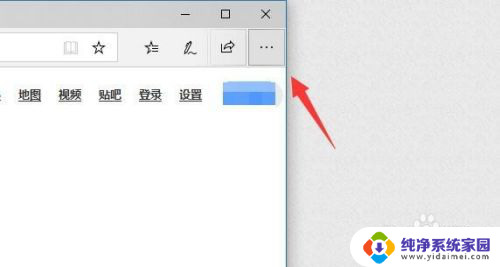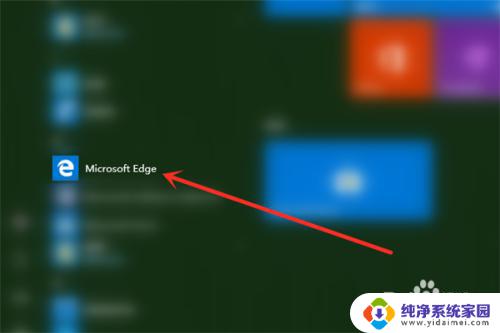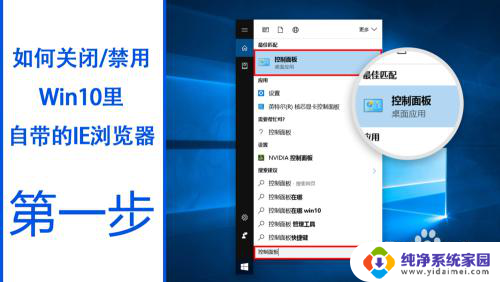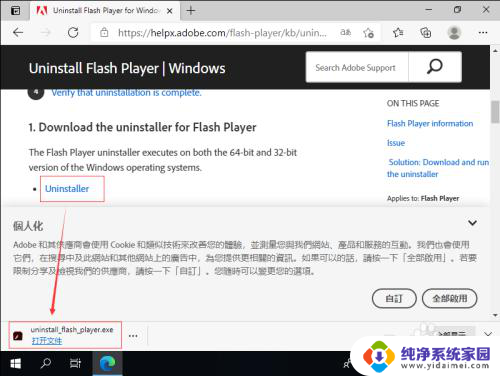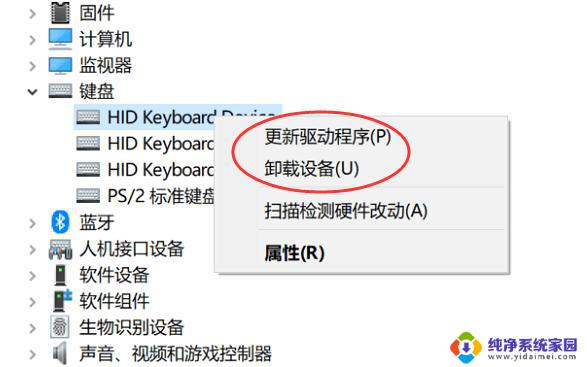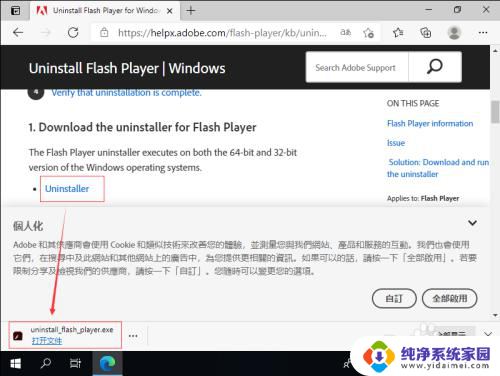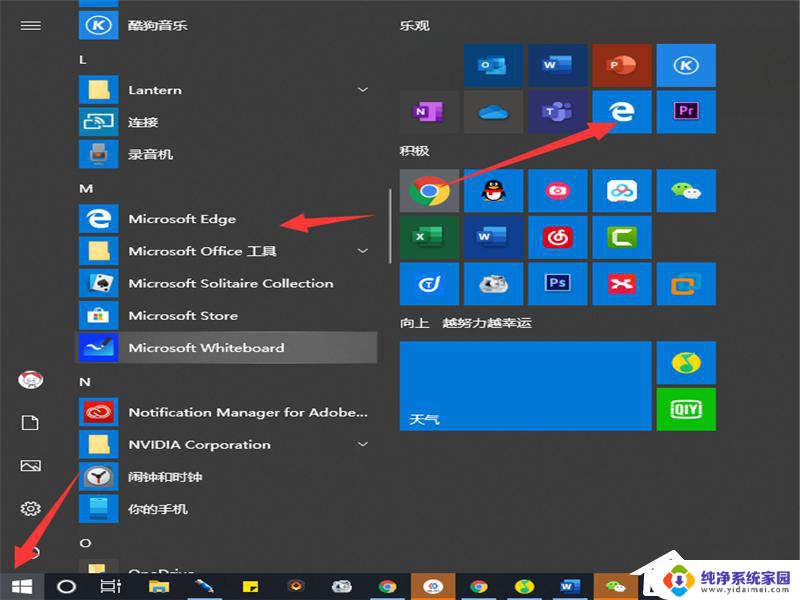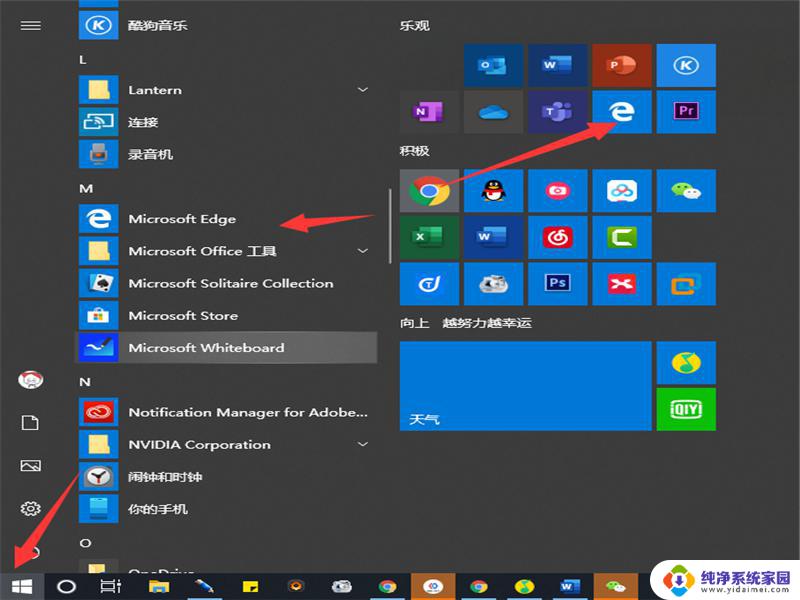笔记本flash插件怎么启用 Win10自带浏览器缺少Adobe Flash Player插件的解决方法
随着技术的不断发展,笔记本电脑已经成为现代人工作和生活中不可或缺的工具,许多用户在使用Win10自带浏览器时常常遇到一个问题,即缺少Adobe Flash Player插件的提示。该如何启用笔记本电脑上的Flash插件呢?接下来将为大家详细介绍解决方法。
方法如下:
1.运行打开Internet Explorer浏览器,点击右上角的工具按钮。选择“Internet选项”
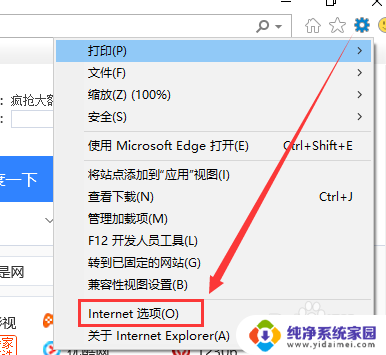
2.选择“程序”标签选项,打开“管理加载项”
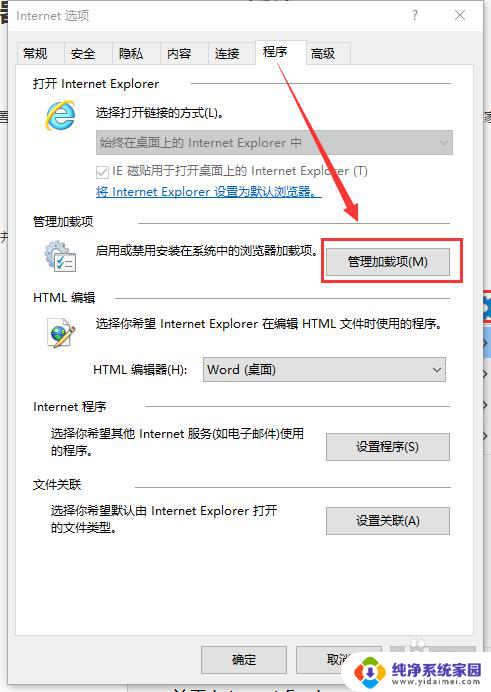
3.在管理加载项对话框窗口中,选择“工具栏和扩展”。在右边找到Shockwave Flash Object,在状态栏中如果是“已禁用”的状态,将其开启即可,如果是开启状态,可以使用其默认状态。
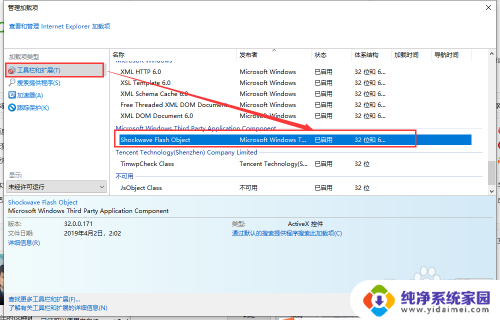
4.在启用Shockwave Flash Object后出现IE浏览器网页中的播放还有问题,可以考虑将ActiveX筛选关闭。
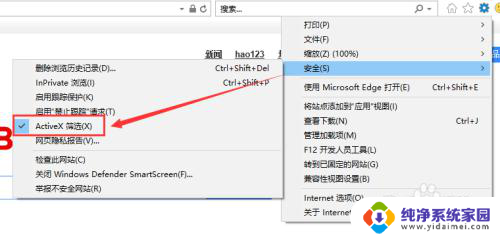
5.Edge浏览器的启用
打开Edge浏览器点击右上角的三个小点,然后点击设置。
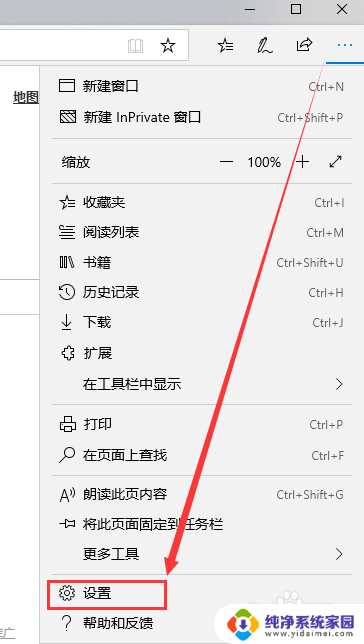
6.在对话框中,选择左面的“高级”
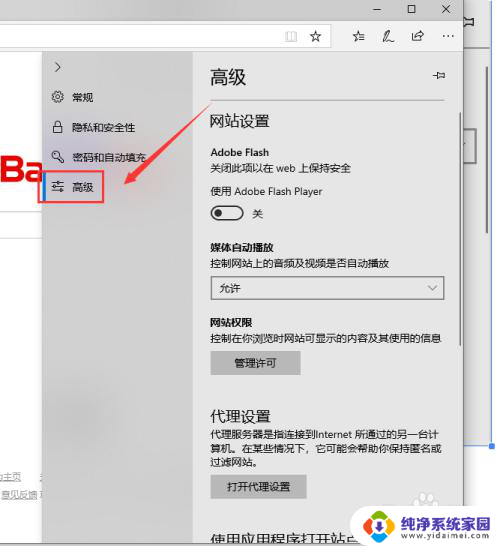
7.在“网站设置”中,将使用Adobe Flash Player设置为开启状态。
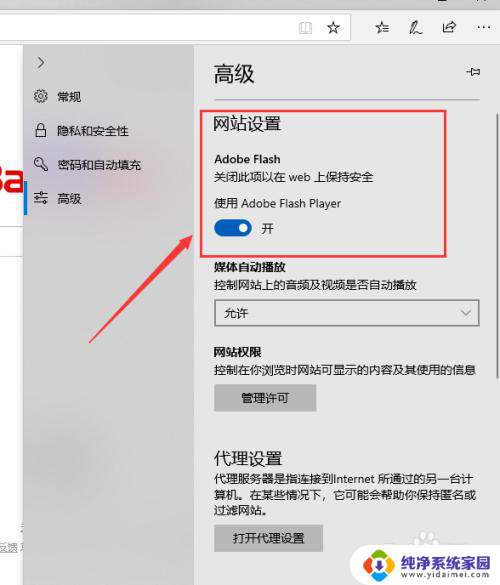
8.至此,Windows 10自带的浏览器Adobe Flash Player插件就已开启使用了。
以上就是笔记本flash插件如何启用的全部内容,如果你遇到了相同的情况,可以参照小编的方法来处理,希望对大家有所帮助。